¿Quieres cambiar el color de fondo mientras escribes información en la aplicación Notas de tu iPhone o iPad? Al igual que puede cambiar el aspecto del fondo de sus Notas a blanco, una cuadrícula o líneas, también puede cambiar el color de fondo de sus Notas.
La aplicación de Notas predeterminada, que viene preinstalada en dispositivos iPadOS e iOS, usa el fondo según la configuración de su sistema. Por ejemplo, si usa el modo oscuro en su iPhone, la aplicación Notas usará un fondo oscuro para todas sus notas. Sin embargo, algunas personas prefieren usar un fondo claro cuando toman notas en sus dispositivos. Algunas personas que usan el modo claro pueden querer usar un fondo oscuro para sus notas. En cualquier caso, si quieres usar un color de fondo que no dependa de la configuración del sistema, puedes hacerlo fácilmente en iPhone y iPad.
Veamos cómo cambiar el color de fondo de las notas individuales, así como de todas sus notas, ya sea que su iPhone o iPad esté en modo Oscuro o Claro.
¿Cómo cambiar el color de fondo de una nota específica en iPhone y iPad?
Asegúrese de que su dispositivo esté ejecutando una versión moderna del software del sistema en iOS 13/iPadOS 13 o posterior antes de continuar con el siguiente procedimiento
- Inicie la aplicación Notas desde la pantalla de inicio del iPhone o iPad.
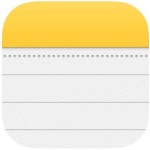
- Busque y toque la nota a la que desea cambiar el fondo. No puede ser una nota en blanco ya que no encontrarás la opción de cambiar el fondo a menos que escribas algo en él.
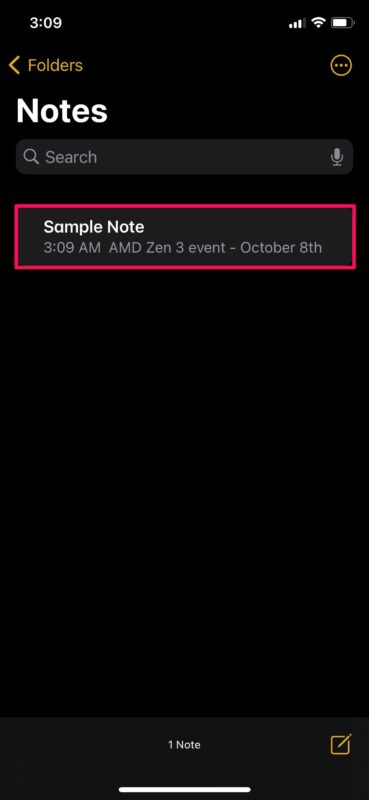
- Después de abrir la nota, toque el ícono del punto triple en la esquina superior derecha de la pantalla.
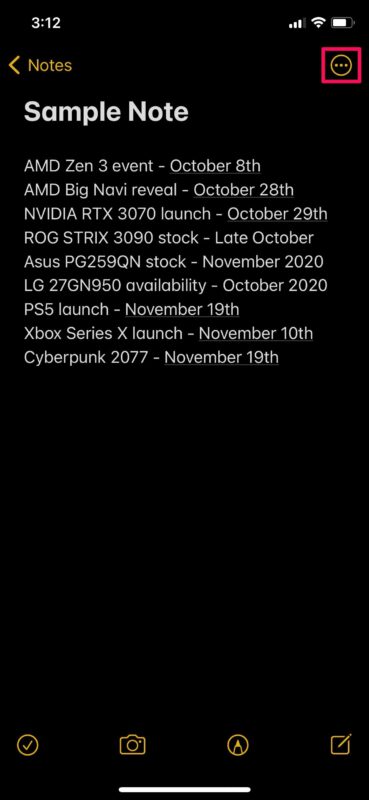
- Ahora aparecerá un menú emergente en la parte inferior. Desplácese hacia abajo y seleccione «Usar un fondo claro» como se muestra a continuación.
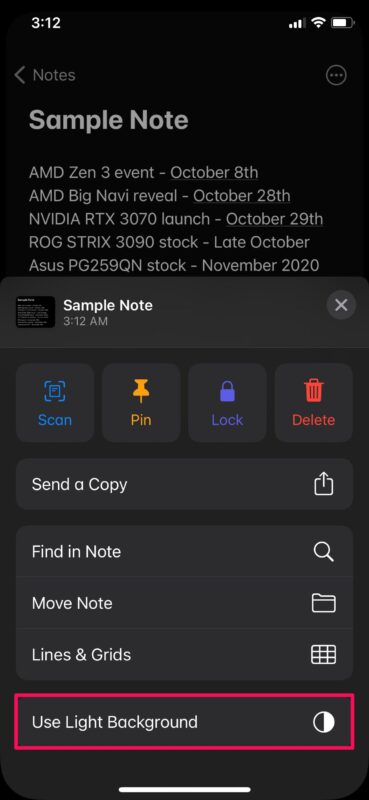
- Como puede ver, el fondo de la nota cambia instantáneamente.
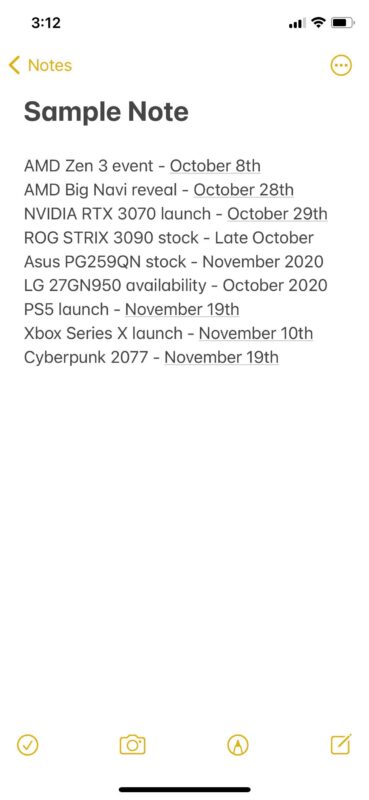
¿Cómo cambiar el color de fondo de todas las notas en iPhone y iPad?
Sabemos que algunos queréis cambiar el fondo de todas vuestras notas sin tener que hacerlo una a una. En ese caso, es posible que desee consultar los pasos a continuación.
- Vaya a «Configuración» en la pantalla de inicio del iPhone o iPad.
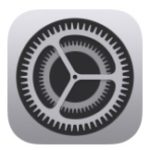
- En el menú de configuración, desplácese hacia abajo y toque «Notas».
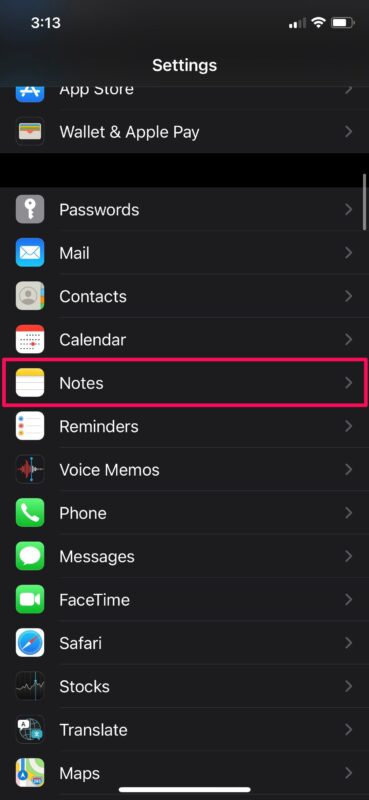
- Ahora desplázate hacia abajo y encontrarás la opción de cambiar el fondo de tus notas. Toca eso para continuar.
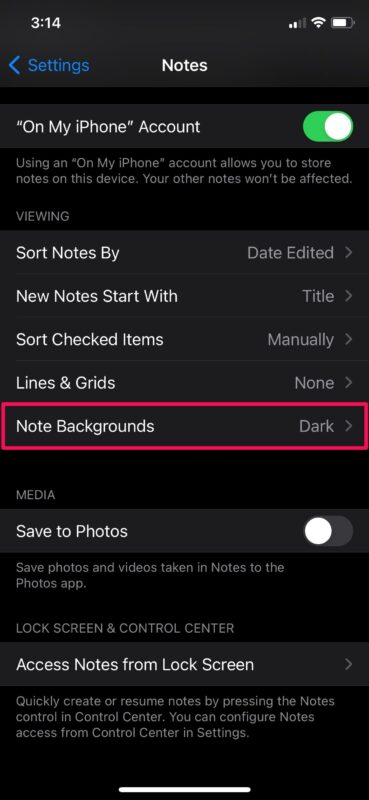
- Aquí puede elegir fácilmente un fondo claro u oscuro para todas sus notas.
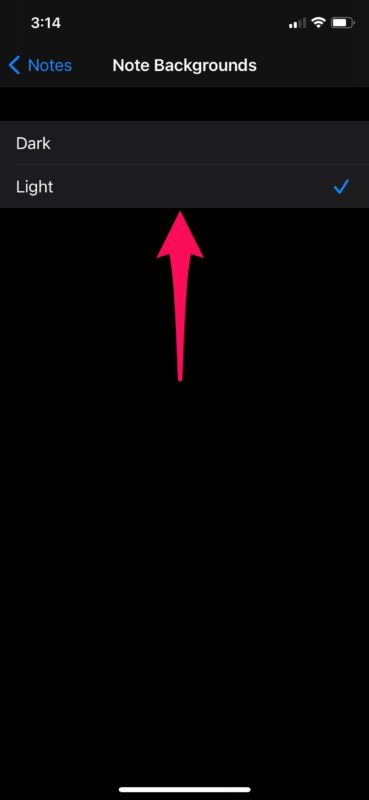
Hecho. Ahora sabe cómo cambiar fácilmente el color de fondo de las notas en iPhone y iPad.
De ahora en adelante, no tendrá que cambiar entre los modos claro y oscuro en su iPhone cada vez que cree listas de verificación o guarde información importante usando la aplicación de Notas predeterminada. Todo lo que tienes que hacer es establecer el fondo de tu elección una vez y estará listo.
Vale la pena señalar que no importa qué fondo elijas para tus notas, el menú principal de la aplicación seguirá usando la configuración de apariencia en todo el sistema. Entonces, si usa el modo oscuro, el menú principal de Notas estará oscuro, pero se iluminará cuando abra una nota.
Además de poder establecer fondos claros y oscuros para sus notas, Serial Notes también le permite cambiar el estilo de apariencia del papel para que se adapte mejor a sus necesidades. Los estudiantes que usan Apple Pencil para tomar notas escritas a mano en el iPad pueden preferir el estilo de línea, mientras que los artistas que dibujan Apple Pencil pueden apreciar el diseño de cuadrícula.
Esperamos que haya logrado cambiar el color de fondo para que se adapte mejor a las preferencias de toma de notas de su iPhone y iPad. ¿Cuáles son las razones por las que prefiere un fondo a otro? Comparta sus valiosas ideas y opiniones en los comentarios.









